Este erro geralmente ocorre quando você não possui a chave de acesso correta
- Ao tentar acessar o conteúdo nas contas de armazenamento do Azure, você recebe este erro: Esta solicitação não está autorizada a realizar esta operação.
- Isso pode ocorrer se você usar a chave de acesso errada ou quando a conta de armazenamento que você está tentando acessar expirou.
- Você pode resolver o problema atribuindo uma função de colaborador nos dados do blob de armazenamento. Alterar as configurações de rede e segurança do Azure para permitir o acesso também pode ajudar.
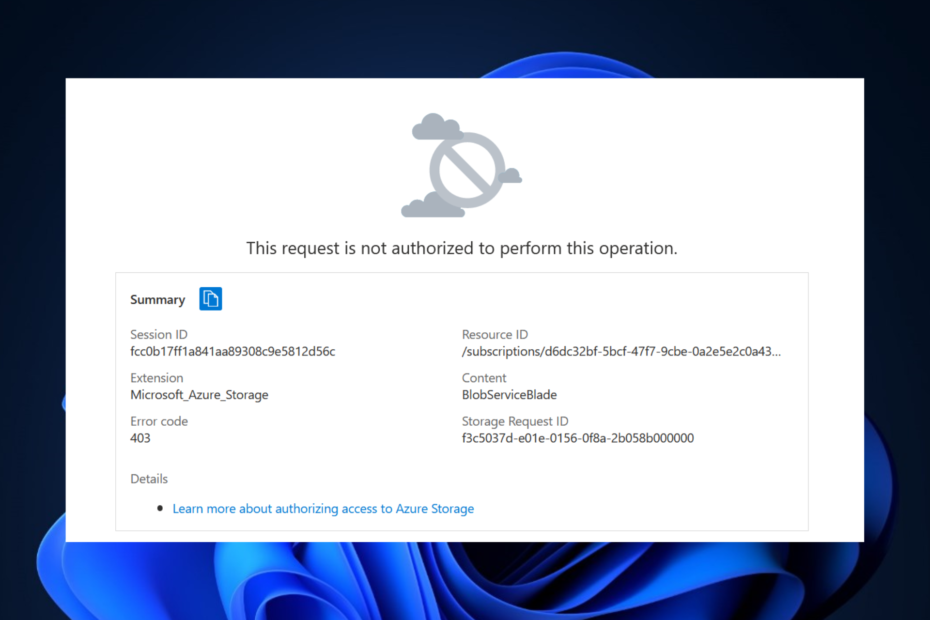
xINSTALE CLICANDO NO ARQUIVO PARA DOWNLOAD
- Baixe o Fortect e instale-o no seu PC.
- Inicie o processo de digitalização da ferramenta para procurar arquivos corrompidos que são a origem do seu problema.
- Clique com o botão direito em Iniciar reparo para que a ferramenta possa iniciar o algoritmo de fixação.
- Fortec foi baixado por 0 leitores deste mês.
O Microsoft Azure gera dois erros comuns ao tentar acessar o conteúdo em contas de armazenamento. Um é: Experimentando alta demanda nesta região.
A outra é: Esta solicitação não está autorizada a realizar esta operação ao acessar o Armazenamento do Azure. Este artigo analisa como você pode corrigir esse segundo erro.
O que faz com que esta solicitação não esteja autorizada a executar esta operação no armazenamento do Microsoft Azure?
Pode haver vários motivos pelos quais os usuários não podem ler/gravar conteúdo em contêineres de armazenamento do Azure e acessar objetos blob em contas de armazenamento. Os comuns são:
- Chave de acesso inválida: Usar o nome de armazenamento e as chaves de acesso incorretos retornará o erro.
- Contêiner de armazenamento do Azure expirado: Você não pode acessar nenhum recurso em um contêiner expirado do Microsoft Azure.
- Atribuição de função incorreta: Sem uma função de colaborador, é impossível ler/gravar dados em uma conta de armazenamento. Daí o erro.
- Acesso restrito pelo administrador: O administrador pode ter usado o Azure AD para limitar seu acesso às chaves de acesso da conta de armazenamento.
- Chave de acesso desabilitada: Desabilitar o acesso à chave da conta de armazenamento pode impedir que você use até mesmo as chaves de acesso corretas para autenticar suas solicitações.
Agora que identificamos a raiz do problema, vamos ver como você pode resolvê-lo.
Como posso resolver esta solicitação não está autorizada a executar esta operação no armazenamento do Microsoft Azure?
Antes de prosseguir com as correções deste guia, tente estas verificações preliminares, pois elas podem ser a única solução de que você precisa:
- Verifique a chave de acesso: A primeira etapa é verificar se as chaves de acesso e o nome da conta de armazenamento que você está usando estão corretos.
- Verifique a expiração do armazenamento: Verifique se o contêiner de armazenamento do Microsoft Azure que você está tentando acessar não expirou
- Confirme a autorização: Confirme com o administrador que seu acesso à conta de armazenamento não é restrito.
- Ativar chave de acesso ao armazenamento: Verifique se você tem Permitir acesso à chave da conta de armazenamento ativado na conta de armazenamento.
Se o erro persistir depois de usar todas essas soluções iniciais, tente as seguintes correções avançadas.
1. Regenerar chaves de acesso da conta de armazenamento
- Faça login no seu Azure portal e clique Contas de armazenamento.
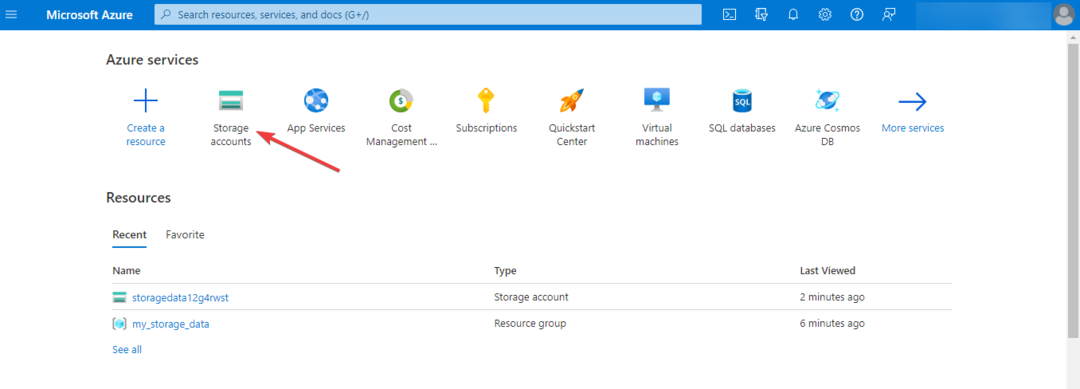
- Localize a conta de armazenamento que você deseja acessar e clique para abrir.

- No painel esquerdo, role para baixo até Segurança + rede e selecione Chaves de acesso.
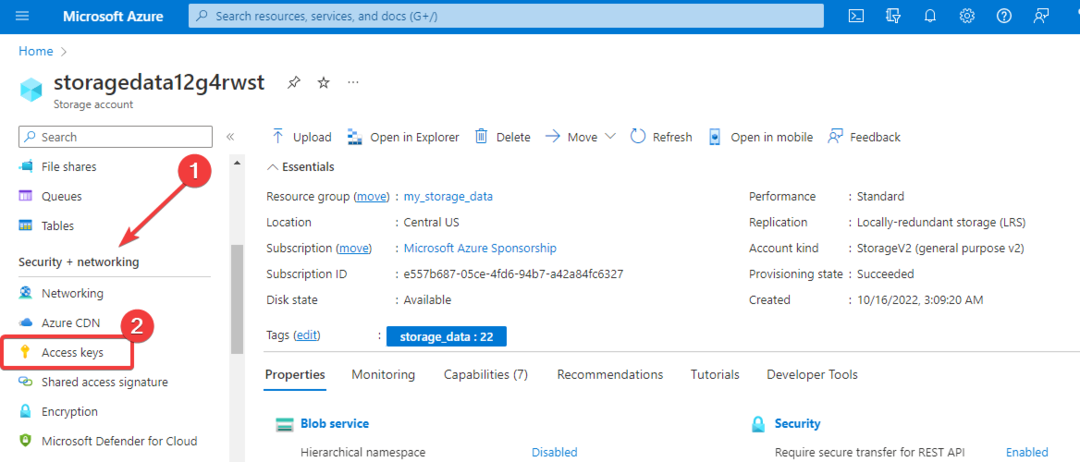
- Clique no Girar ícone ao lado chave1 e selecione Sim para regenerar a chave de acesso no diálogo pop-up.
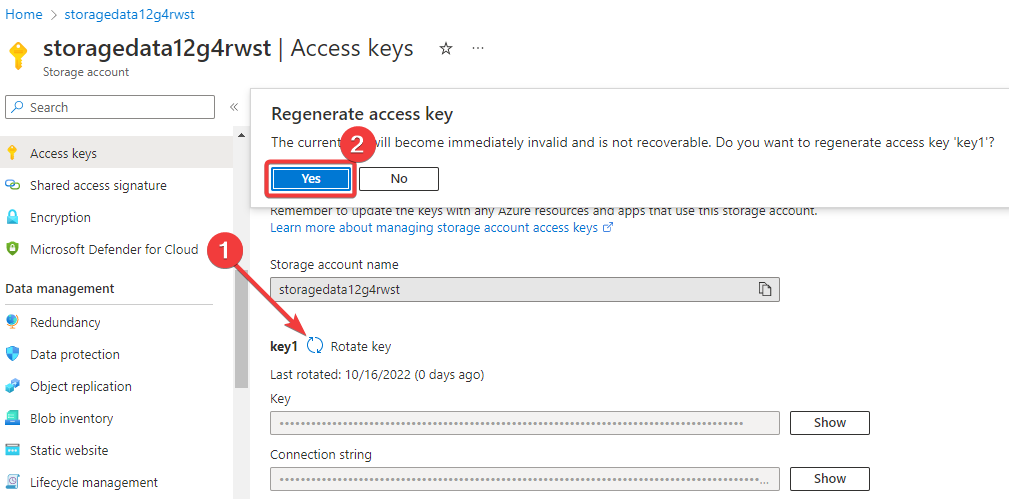
- Clique no Girar ícone ao lado chave2 e selecione Sim para regenerar a chave de acesso no diálogo.
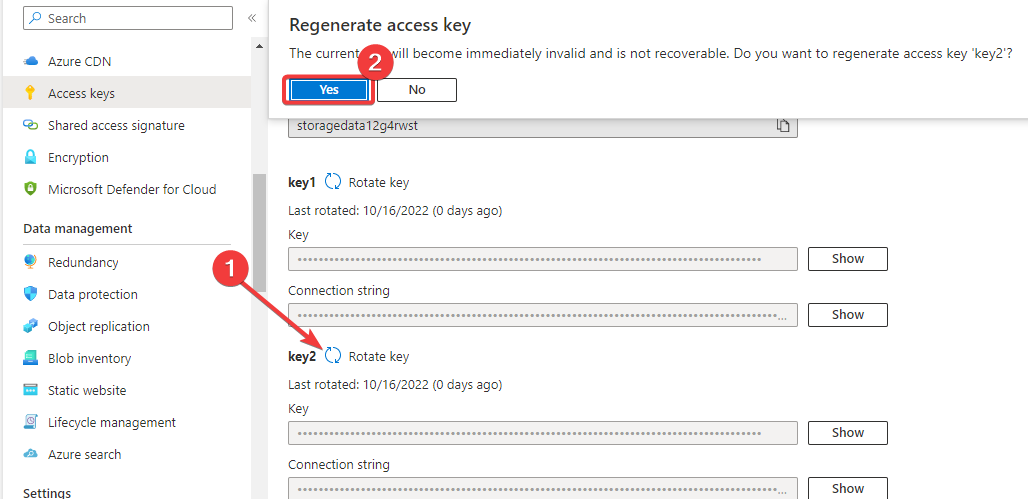
- Em seguida, atualize as strings de conexão em seu código para acessar as novas chaves e tente novamente para ver se o problema foi resolvido.
2. Altere a regra de acesso à rede padrão para permitir o acesso de toda a rede
- Selecione a conta de armazenamento que deseja acessar em seu painel do Azure.

- Role para baixo até Segurança + rede e selecione rede sob ele.
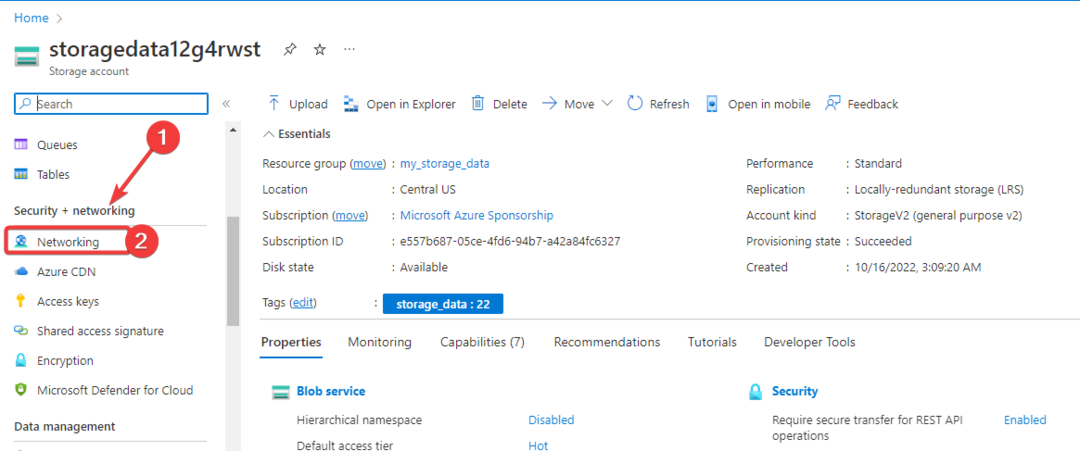
- Selecione Ativar de todas as redes e clique Salvar para aplicar as alterações.
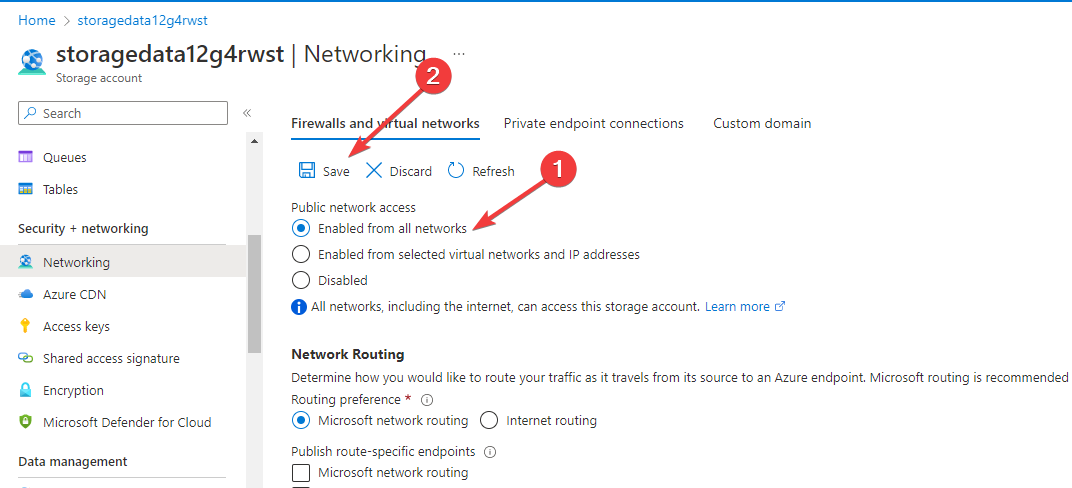
3. Atribuir uma função de colaborador de armazenamento
- Abra o painel do Azure e selecione a conta de armazenamento que você está tentando acessar.

- Clique Controle de acesso (IAM) no painel esquerdo e mude para o Atribuição de função aba.
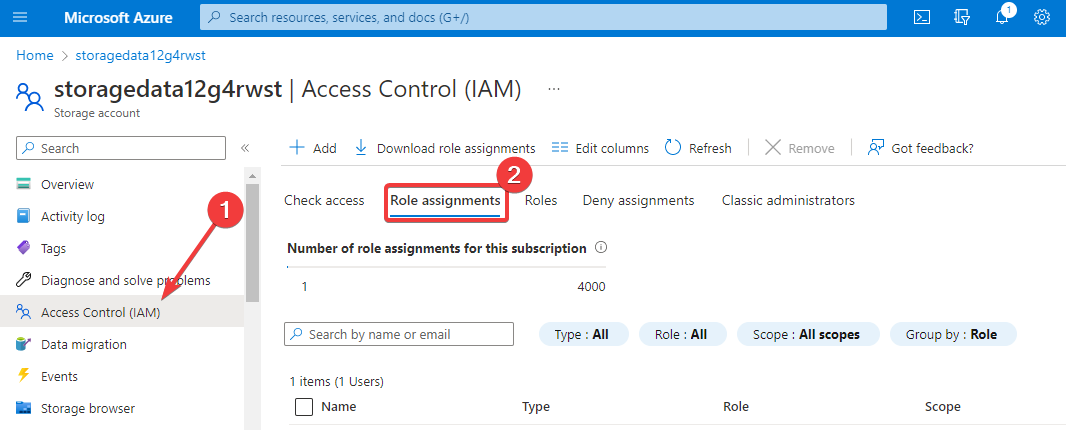
- Clique Adicionar no topo da página e selecione Adicionar atribuição de função.
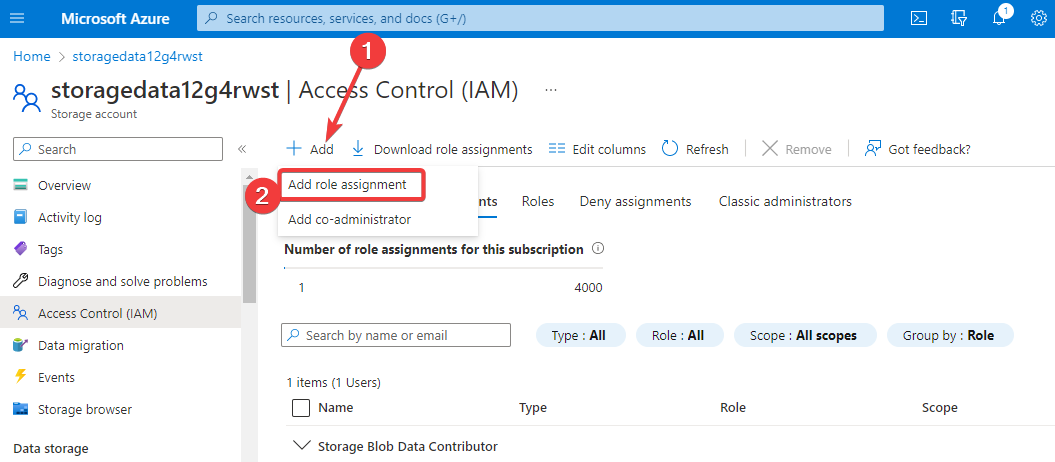
- Selecione a função que deseja usar, Colaborador de dados do blob de armazenamento e clique Próximo.
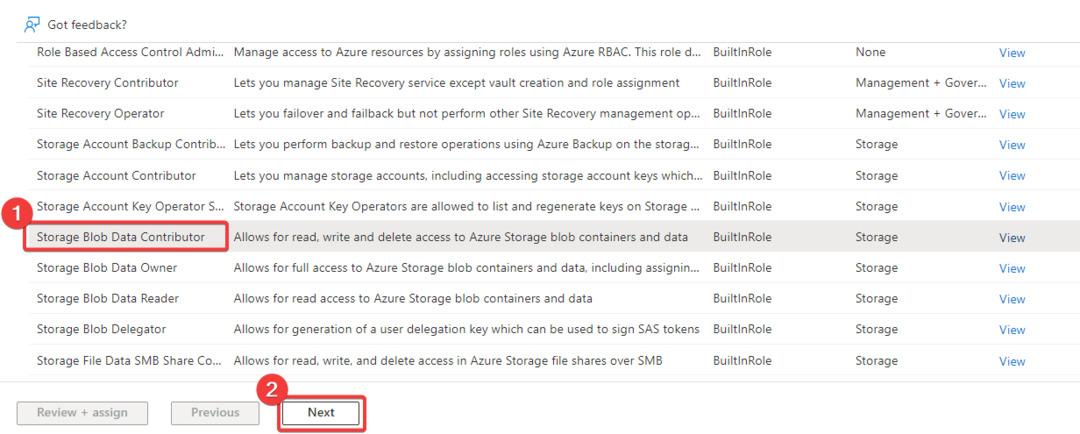
- Escolher Usuário, grupo ou entidade de serviço e clique Selecione membros.
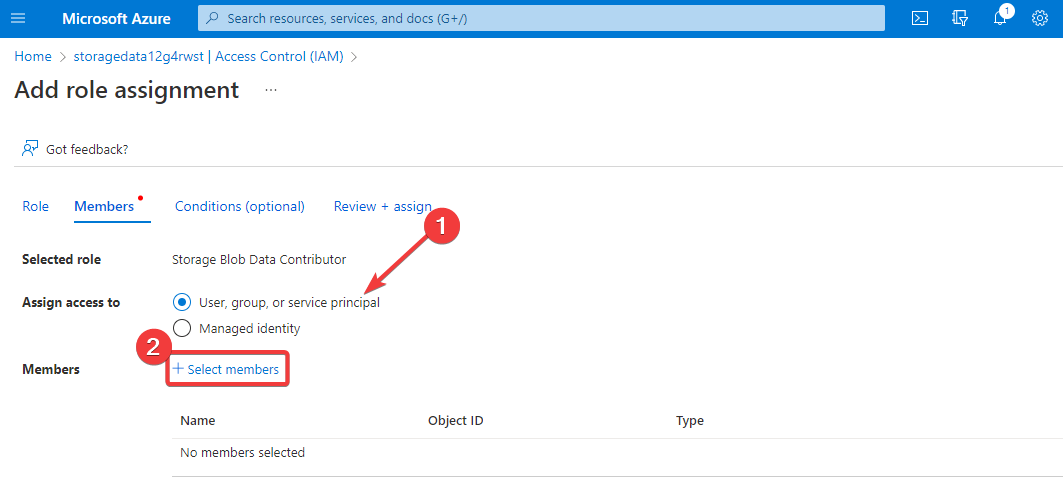
- Escolha a conta que deseja adicionar e clique Selecione.
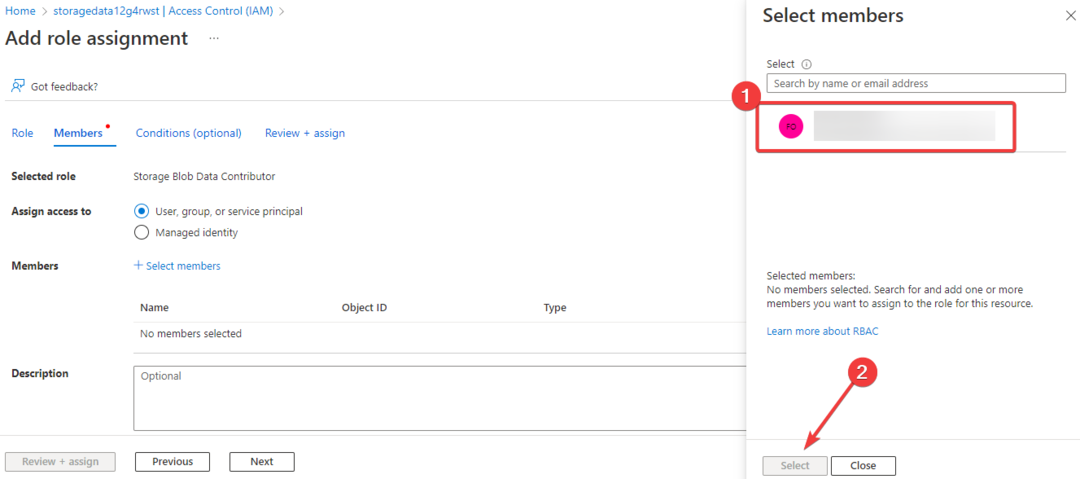
- Depois que a conta for adicionada, clique em Revise + atribua.
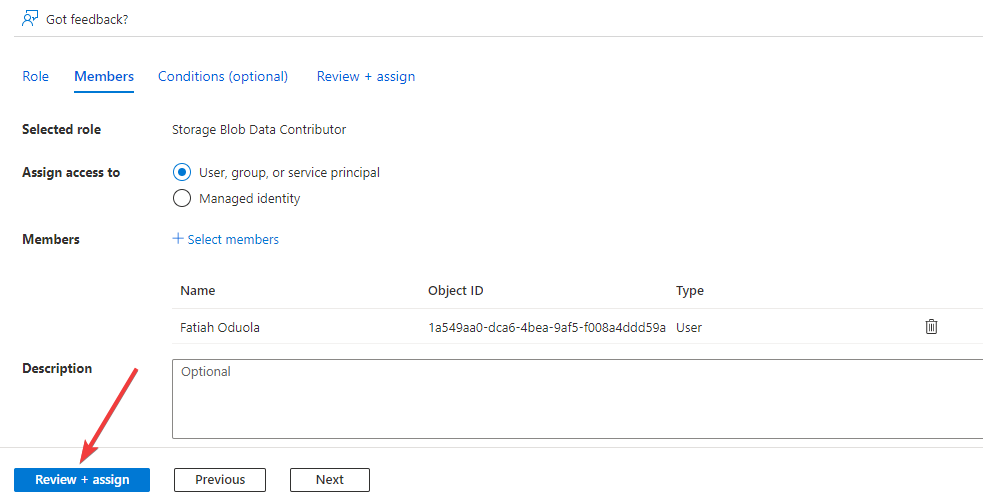
- Clique Revisar + atribuir novamente para atribuir a função.
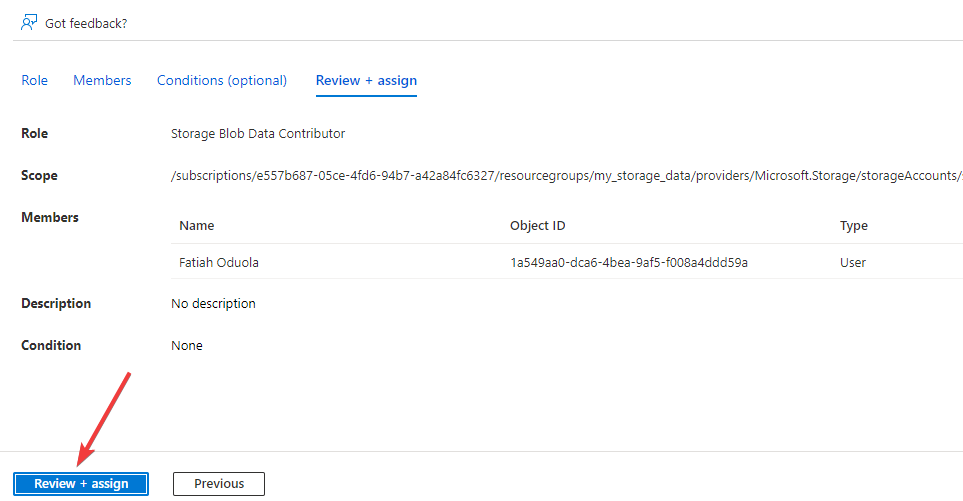
- Aguarde a conclusão da atribuição de função e tente acessar novamente o armazenamento.
- Como classificar fotos por rosto no Windows 10 e 11
- Parsec para Windows: Como baixar e instalar
Agora, você deve ser capaz de resolver este erro de solicitação não está autorizado a executar esta operação no armazenamento do Microsoft Azure.
Se você deseja controle e flexibilidade extras sobre seus recursos de armazenamento em nuvem do Azure, Explorador de armazenamento do Microsoft Azure é um aplicativo intuitivo projetado para oferecer exatamente isso. Confira para ver como funciona.
Qual das soluções acima funciona para você? Deixe-nos saber na área de comentários abaixo.
Ainda está com problemas?
PATROCINADAS
Se as sugestões acima não resolverem seu problema, seu computador pode ter problemas mais graves no Windows. Sugerimos escolher uma solução completa como proteger resolver problemas com eficiência. Após a instalação, basta clicar no botão Ver&Corrigir botão e, em seguida, pressione Iniciar reparo.
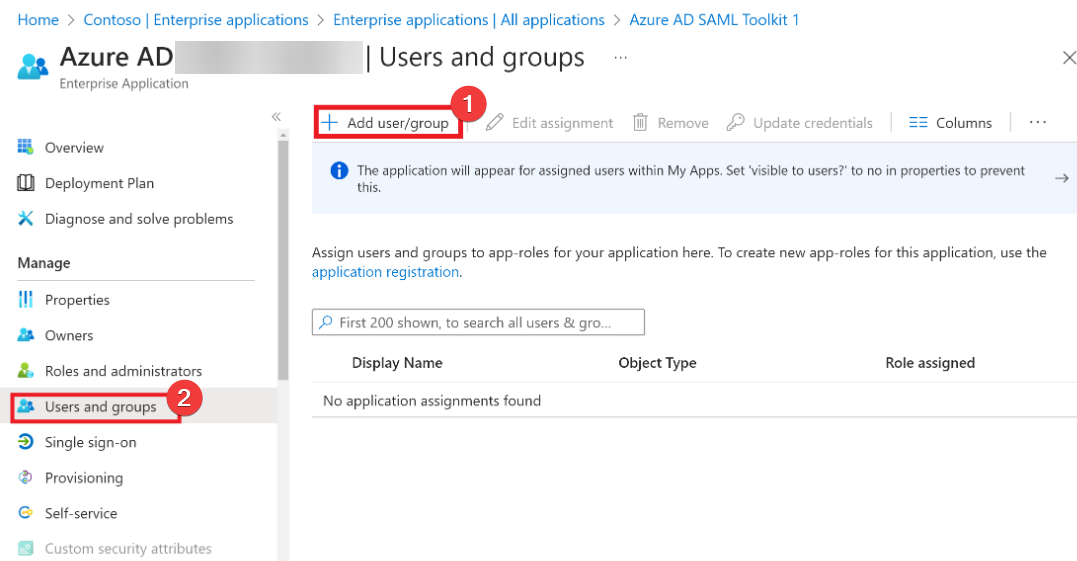
![Código de erro: 53003 ao fazer login [2 maneiras de corrigi-lo]](/f/bcc33ef89536c56920ebfed00dbcfb03.png?width=300&height=460)
